标签:style blog http color ar os 使用 sp strong
如图,这个错误使无数玩家烦恼。
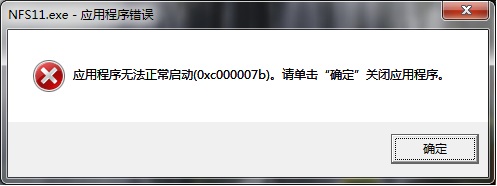
出现这个错误,可能是硬件的问题,也可能是软件的问题。可是,因为硬件引起该问题的概率非常小,而且除了更换硬件之外没有更好的解决方法,因此本文将具体介绍怎样通过软件解决此问题,这也是大家最关心的。
大致介绍一下这个错误是怎样发生的。这个错误的本意是提示内存错误,可是通常情况下并非内存存在问题,而是因为软件的问题产生了这个错误。到底是什么软件的问题呢?答案是DirectX,而且多数情况下是DirectX 9.0的问题。
或许大家会问了:我玩的游戏都有DirextX 11的特效了,还会和DirectX 9有关系吗?其实,游戏公司为了游戏的兼容性,往往都是基于DirectX 9.0的API开发游戏,然后加上DirectX 10和DirectX 11的特效,这种话,无论什么样的显卡都能够玩游戏。也正是如此,DirectX 9.0有问题会影响眼下最新的游戏(比方极品飞车15)。还有人会问了:我的Windows 7都能支持DirectX 11了,怎么还不行?这里要做两点说明,首先,Windows 7是最高支持DirectX 11,向下兼容DirectX 9以及DirectX 10,并非Windows 7仅仅支持DirectX 11;还有,原版的Windows 7中仅仅包括了最主要的DirectX 组件,而游戏须要的往往是较高级的组件(如d3dx9_42.dll、xinput1_3.dll),系统缺失这些重要的文件会造成游戏无法执行。还有人会问:我已经装过DirectX 9.0了,还是无论用呀?请大家一定要牢记一点,无论是32位操作系统还是64位操作系统,一定要安装32位版本号的DirectX文件,这是关键。因此请大家一定要从文中给出的链接下载,由于我给出的版本号是最新32位文件。
讲到这,大家自然就知道解决方法了——安装最新版的DirectX文件。这里我给大家介绍一种简便方法(置顶方法)和两种高级方法。
置顶方法:简便万能,一键修复,使用DirectX修复工具。非常多遇到这个问题的人对电脑都不甚了解,即使我非常详尽的介绍了操作方法,可是仍然会有问题。鉴于此,本人特地亲自编写了一款绿色软件——DirectX修复工具。该款软件採用傻瓜式一键操作,仅仅要点一个button,就能自己主动完毕校验、检測、修复、注冊的功能,十分简便易用。该软件可支持Windows XP、Windows Vista、Windows 7操作系统,能够同一时候兼容32位与64位操作系统。大家全然不必担心自己的操作系统究竟是什么操作系统,须要做的仅仅是下载该软件,然后执行,因此极力推荐普通用户使用该方法。
程序链接:http://blog.csdn.net/vbcom/article/details/6962388
当然,假设您是高级用户,或者置顶方法不能解决您的问题,建议您考虑下述两种高级方法。
方法一:大而全,安装最新版的DirectX 9.0安装包。这样的方法的长处是,一次性把系统缺失的文件自己主动安装,而且自己主动升级旧有的文件,缺点是安装包较大(90MB以上),假设网速慢的不方便下载。
如今网上有非常多的安装包,但当中一些无法执行,会提示系统错误。就连之前微软站点的安装包也会出现类似问题。只是眼下微软可能已经意识到这个问题了,公布了新的安装包,应该会解决不少人无法安装的问题。大家能够到微软的官方站点上下载。同一时候,作为參考,大家也能够到360软件管家下载安装。下面3种下载方式任选其一就可以。
微软官方在线安装包:
微软官方离线安装包:
下载方式3:在360软件管家找“Microsoft DirectX 9.0c正式版”下载安装就可以。
特别说明,微软提供的安装包在有的电脑上可能安装不了,提示系统错误。这时能够重新启动后多装几次,假设每次都不行的话建议还是从360软件管家下载。注意,安装前请务必先手动删除之前自己复制到system32或Syswow64目录中的dll文件!
方法二:小而精,仅仅安装缺失的文件。经我观察发现,绝大多少游戏不能执行是缺少例如以下的几个文件:d3dx9_39.dll、d3dx9_40.dll、d3dx9_41.dll、d3dx9_42.dll、d3dx9_43.dll、xinput1_3.dll,因此,仅仅要安装好了这几个文件,就能够顺利执行游戏。文件我已经打包上传,下面两个地址任选其一就可以。注意一点,假设你的游戏提示的缺失的文件不在上述6个文件之中,那么你就不能用这种方法。
下载地址1:
http://download.csdn.net/detail/vbcom/2902456
下载地址2:
下载完上述文件后,我还要说一下文件的使用方法。解压后大家就能够看到上述6个文件,对于32位的操作系统,请把这6个文件拷贝到“C:/Windows/System32/”目录下或者是拷贝到游戏目录,与游戏的EXE文件在同一目录下;对于64位操作系统,请把这6个文件拷贝到“C:/Windows/Syswow64/”目录下或者是拷贝到游戏目录,与游戏的EXE文件在同一目录下。综上所述,无论是32位操作系统还是64位操作系统,仅仅要把文件拷贝到游戏目录(与游戏的EXE文件在同一目录下)下,都能够解决这个问题。这步至关重要,千万不要忘记或搞错,否则就会出现"应用程序无法正常启动(0xc000007b)。请单击“确定”关闭程序。"这个错误。
特别说明:无论你使用的是32位的操作系统还是64位的操作系统,一定要使用32位的dll文件,这是关键!对于这个错误,64位系统的玩家一定要把自己的系统当成32位的对待,寻找32位的文件安装才可解决。因此,假设你使用的是之前自己从网上找到dll文件,而且已经按上述方法试过没有成功,不是这种方法有问题,而非常可能是你用的dll文件有问题。假设你不能确定你之前从别处找到的dll文件是最新版的32位的文件的话,建议大家依照我提供的地址下载须要的文件(我提供的是最新版的32位的文件),或许你会有意想不到的惊喜。
如今,你能够试试你的游戏了。双击游戏图标,游戏执行了~~
为了方便大家有个參考,我特别制作了新博客《0xc000007b解决的方法支持列表》,当中列举了已经測试成功的游戏与软件,希望大家不断提出反馈以便我补充与更新。
诚然,本文不可能解决全部人的问题,假设你的问题仍然没有解决,请点击这里查看本文的兴许文章《0xc000007b的解决的方法(续)》,里面继续有具体的解决的方法;假设文章中的方法攻克了你的问题,不要忘了回复一下呀(顺便说一下你是攻克了哪个游戏的问题,方便大家有个參考)!
标签:style blog http color ar os 使用 sp strong
原文地址:http://www.cnblogs.com/gcczhongduan/p/4069812.html